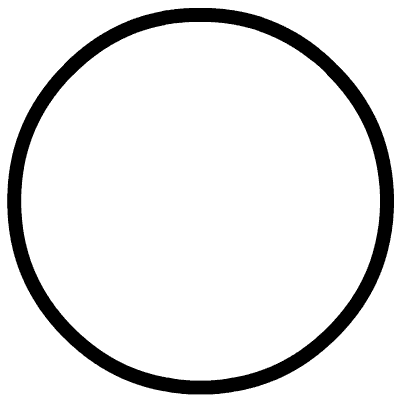
点击上方蓝字关注我们
微信公众号:OpenCV学堂
关注获取更多计算机视觉与深度学习知识
QT在Windows上安装好之后,常规会两种编译器选择分别是:
-VS2015/2017/2019....-mingw因为我安装了VS2015,所以一直是默认VS来编译,但是发现当从VS编译切换到mingw时候,OpenCV的windows版本就无法正确的使用了。这个时候要求首先通过mingw来编译OpenCV的源码,重新生成OpenCV库文件与dll文件。本文就详细记录了这个过程。而且最后通过编译好的OpenCV集成配置QT开发环境,实现了一个简单的测试程序。
软件版本与环境配置
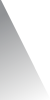
版本信息
Windows10 64位QT5.13 64位OpenCV4.2CMake3.17.1下载地址:
https://opencv.org/opencv-4-2-0/ https://cmake.org/环境配置
在安装好QT,CMake与OpenCV下载解压缩之后,首先到QT的目录下,找到mingw编译工具的bin目录,添加到系统环境变量中去,本人安装好的QT中mingw工具的bin目录路径如下:
D:\Qt\Qt5.13.1\Tools\mingw730_64\bin编译OpenCV源码
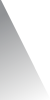
编译OpenCV源码主要分为如下几步:
01
cmake配置与生成
双击打开安装好的cmake

选择好souce路径与build路径,本人的分别为:
D:/opencv-4.2.0/opencv/sourcesD:/opencv-4.2.0/opencv/newbuild然后点击 【configure】,就会弹出如下对话框,请选择mingw makefiles

然后分别设置

C编译器D:\Qt\Qt5.13.1\Tools\mingw730_64\bin\gcc.exe C++编译器D:\Qt\Qt5.13.1\Tools\mingw730_64\bin\g++.exe运行完成之后,参见如下选项进行配置
- 勾选 WITH_OPENGL- 勾选 WITH_OPENMP- 勾选 BUILD_opencv_world- 不勾选 WITH_OPENCL_D3D11_NV然后再点击【generate】按钮,执行完成即可。
注意
这个过程中你最有可能遇到的错误就是无法下载ffmpeg库的问题,解决方法也很容易,让可以下载的人给你下载,然后直接copy到你的opencv\sources\3rdparty\ffmpeg目录下即可。然后再次点击【generate】按钮即可。
02
生成安装文件
cmake完成之后,打开cmd,切换到build目录下,首先执行如下的命令行参数
mingw32-make -j 8

回车之后,就看到如下开始执行了,画面如下:

大概5~10min左右(取决电脑速度)如果没有报错,就会到达100%完成。然后执行下一个命令行参数
mingw32-make install
大概在几十秒即可很快执行完成,执行完成之后你就会在这个目录得到编译好的库与dll文件。
D:\opencv-4.2.0\opencv\newbuild\install很直接的把生成的dll所在路径添加到环境变量中,这里为:
D:\opencv-4.2.0\opencv\newbuild\install\x64\mingw\bin使用OpenCV+QT实现图像显示
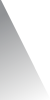
通过一个简单的OpenCV读取图像,在QT中QLabe显示来验证上述编译好的库可以使用。直接通过QT Creator来新建一个QT Application程序,导入OpenCV库依赖(不知道怎么操作,请看结尾的链接,通过视频学习即可!),然后在mainwindow.cpp中实现如下代码:
#include "mainwindow.h"记得创建项目的选择编译器为mingw啊,然后选择构建为release。直接运行,显示如下:

最后怕写的不太好,给大家录了个实操的视频,教大家如下一步一步基于QT搭建OpenCV开发环境。
B站视频版本
https://www.bilibili.com/video/BV1Za4y1v7ra
推荐阅读
OpenCV4系统化学习路线图-视频版本!
五分钟搞定OpenCV4 + QT5集成与代码测试
OpenCV4.2 + OpenVINO2020安装配置与应用演示
OpenVINO深度学习推理框架 开发技术系列文章汇总
单应性矩阵应用-基于特征的图像拼接
OpenCV图像拼接改进算法之完美拼接
干货 | 基于特征的图像配准用于缺陷检测
OpenCV | 二值图像分析的技巧都在这里
OpenCV二值图像分析之形态学应用技巧
图像色彩空间与应用转换
五分钟学会C++高效图表绘制神器调用
没想到图像直方图有这么多应用场景
基于灰度共生矩阵(GLCM)的图像纹理分析与提取
OpenCV中一个最容易搞错的形态学操作
OpenCV+OpenVINO实现人脸Landmarks实时检测
OpenCV4+OpenVINO实现图像的超分辨
利用单应性矩阵实现文档对齐显示





















 712
712

 被折叠的 条评论
为什么被折叠?
被折叠的 条评论
为什么被折叠?








